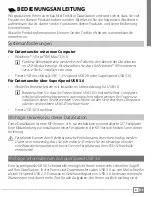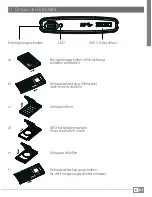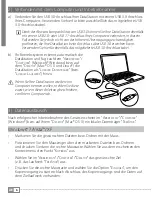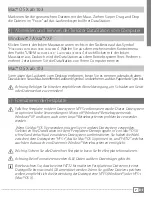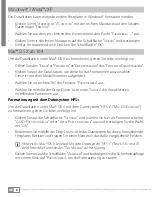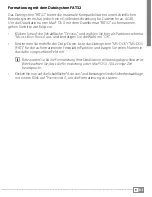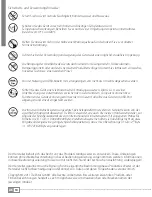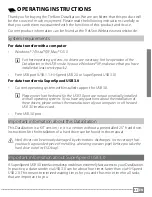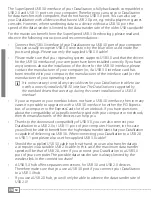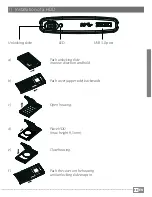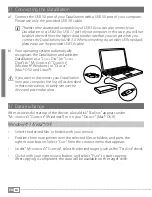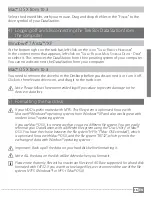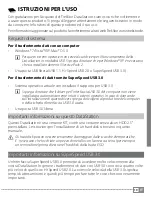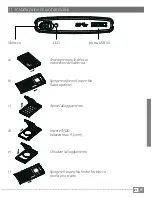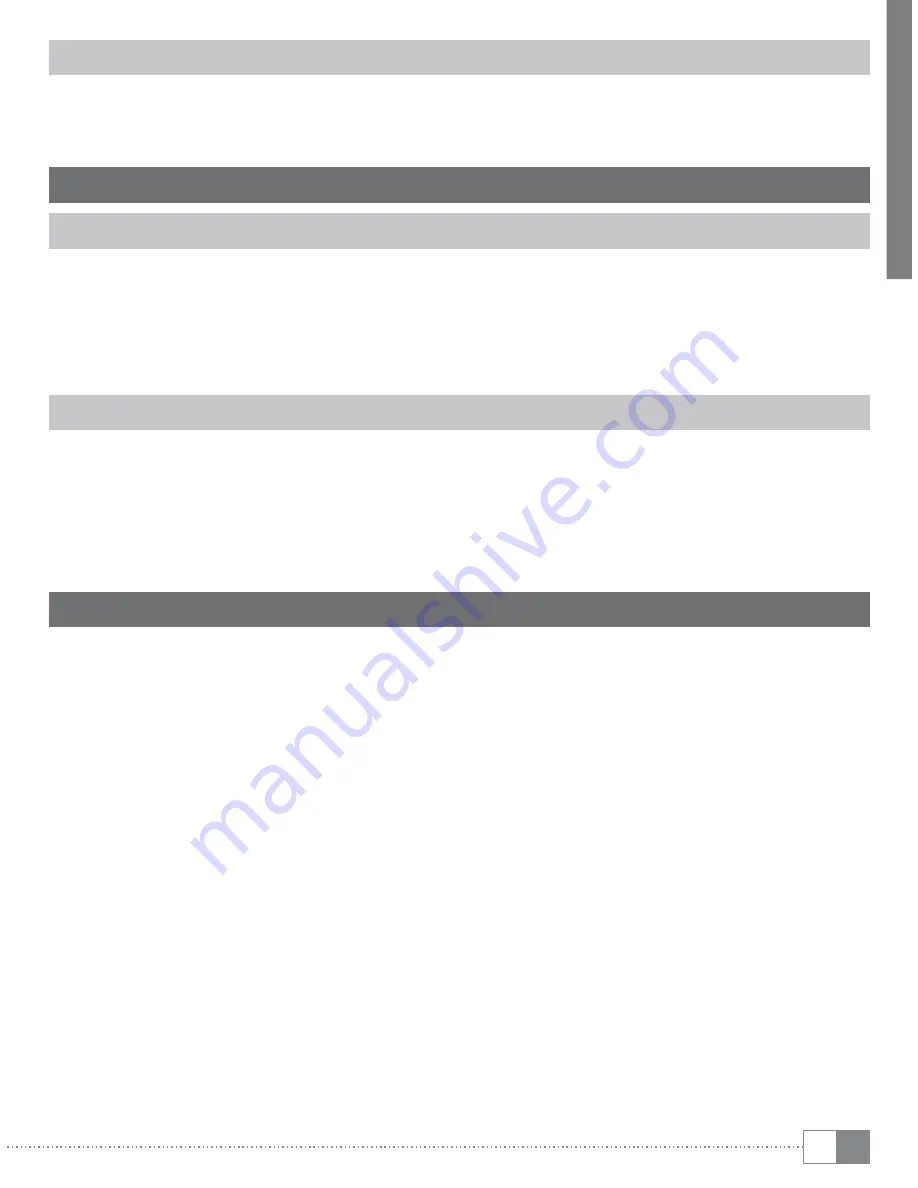
DE
7
Mac® OS X ab 10.3
Markieren Sie die gewünschten Dateien mit der Maus. Ziehen Sie per Drag and Drop
die Dateien im "
f
inDer
" auf das Laufwerkssymbol Ihrer DataStation.
4) Abmelden und Trennen der TrekStor DataStation vom Computer
Windows® 7/Vista™/XP
Klicken Sie mit der linken Maustaste unten rechts in der Taskleiste auf das Symbol
"
H
ArDwAre
entfernen
oDer
Auswerfen
". Wählen Sie aus dem erscheinenden Kontextmenü
den Punkt "
usb-m
AssenspeiCHer
- l
Aufwerk
entfernen
" durch Klicken mit der linken
Maustaste aus. Dadurch wird die DataStation aus dem Betriebssystem Ihres Rechners
entfernt. Jetzt können Sie die DataStation von Ihrem Computer trennen.
Mac® OS X ab 10.3
Sie müssen das Laufwerk vom Desktop entfernen, bevor Sie es trennen oder abschalten.
Dazu klicken Sie auf das betreffende Laufwerk-Symbol und ziehen es auf das Papierkorb-Symbol.
a
Achtung: Befolgen Sie bitte den empfohlenen Abmeldevorgang, um Schäden am Gerät
oder Datenverlust zu vermeiden!
5) Formatieren der Festplatte
a
Falls Ihre Festplatte mit dem Dateisystem NTFS vorformatiert wurde: Dieses Dateisystem
ist optimiert für die Verwendung mit Microsoft® Windows® Betriebssystemen ab
Windows® XP und kann auch unter Linux® Betriebssystemen problemlos verwendet
werden.
Wenn Sie Mac® OS X verwenden, müssen Sie ein anderes Dateisystem verwenden.
Sie können Ihre DataStation mit dem "Festplatten-Dienstprogramm" von Mac® OS X
schnell und einfach auf ein anderes Dateisystem umformatieren. Sie haben die Wahl
zwischen dem Dateisystem "HFS+", das für Mac® OS X optimiert ist, und "FAT32", welches
auch den Austausch von Daten mit Window® Betriebssystemen ermöglicht.
a
Wichtig: Sichern Sie alle Daten Ihrer Festplatte, bevor Sie Ihre Festplatte formatieren.
a
Achtung: Beim Formatieren werden ALLE Daten auf dem Datenträger gelöscht.
i
Bitte beachten Sie, dass bei einer FAT32 formatierten Festplatte nur Dateien mit einer
Dateigröße bis maximal 4 GB unterstützt werden. Wenn Sie größere Dateien speichern
wollen, empfiehlt sich die Verwendung der Dateisysteme NTFS (Windows®) oder HFS+
(Mac® OS X).